Anpassen der 3-wege-farbsammlung, Anpassen der 3-wege-farbsammlung“ ( w seite 325) – Grass Valley EDIUS Pro v.7.4 Benutzerhandbuch
Seite 325
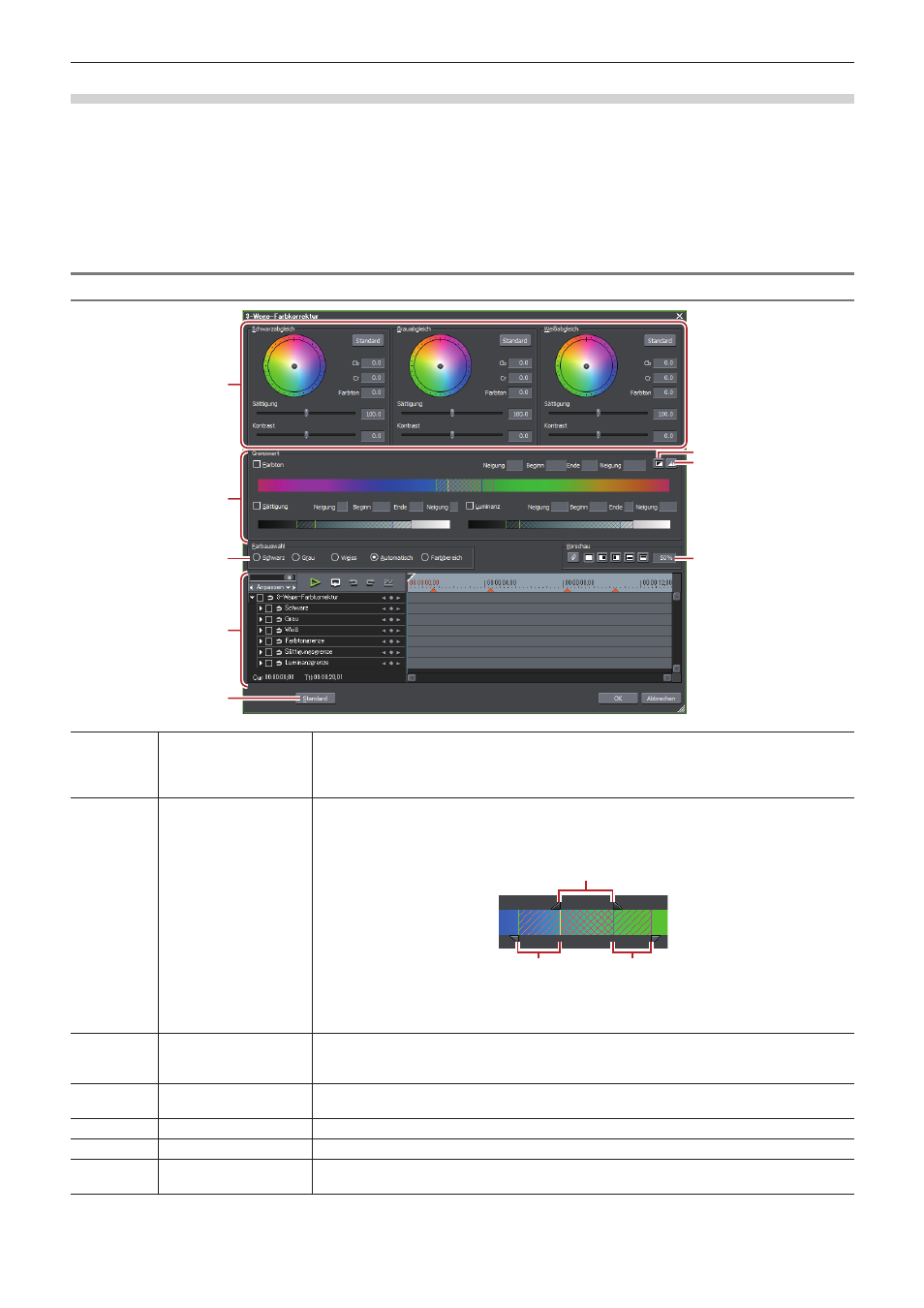
Kapitel 7 Anwenden von Effekten — Effekte einstellen
325
Anpassen der 3-Wege-Farbsammlung
1)
Rufen Sie die [Informationen]-Palette auf und doppelklicken Sie auf [3-Wege-Farbkorrektur].
f
„Prüfen/Anpassen von Effekten“ (w Seite 353)
f
Das [3-Wege-Farbkorrektur]-Dialogfeld wird angezeigt.
„[3-Wege-Farbkorrektur]-Dialogfeld“ (w Seite 325)
2)
Passen Sie die Balance jeder Farbe an und klicken Sie auf [OK].
[3-Wege-Farbkorrektur]-Dialogfeld
(1)
(2)
(5)
(7)
(8)
(3)
(4)
(6)
(1)
[Schwarzabgleich]/
[Grauabgleich]/
[Weißabgleich]
Ziehen Sie einen Punkt in jeder Farbe, um die Farben für Schatten (Schwarzabgleich),
Mittelwerte (Grauabgleich) und Glanzlichter (Weißabgleich) zu korrigieren.
Ziehen Sie den Punkt des Farbrads zum Anpassen des Farbtons oder bewegen Sie den
Schieberegler zum Anpassen der Sättigung und des Kontrastes.
(2)
[Grenzwert]
Korrigieren Sie die Farben im festgelegten Bereich.
Markieren Sie [Farbton], [Sättigung] und [Luminanz], um den anzupassenden Bereich
festzulegen. Sie können den Effektbereich einstellen, indem Sie einen Wert direkt in jedes Feld
eingeben oder den Dreiecksschieberegler oder den Bildraster/die abgeschrägten Teile ziehen.
A
B
C
A: Bereich für die Anwendung einer 100%-Anpassung
B: Bereich für die schrittweise Steigerung des Anpassungsvolumens
C: Bereich für eine schrittweise Verringerung des Anpassungsvolumens
(3)
[Key-Anzeige]
Durch Einstellung [Grenzwert] anzeigen, welcher Bereich mit den Effekten angewendet wird.
Der Bereich, auf den 100% des Effekts angewendet wurde, wird in Weiß angezeigt. Der
Bereich, auf den 0% des Effekts angewendet wurde, wird in Schwarz angezeigt.
(4)
[Balkendiagramm-
Anzeige]
Zeigen Sie ein berechnetes Histogramm für jeden der Farbtöne, der Sättigung und Luminanz
an.
(5)
[Farbauswahl]
Wählen Sie eine Farbe aus dem angezeigten Bild auf dem Player oder dem Rekorder.
(6)
Vorschaueinstellung
„Vorschaueinstellung“ (w Seite 327)
(7)
Schlüsselbild-
Einstellung